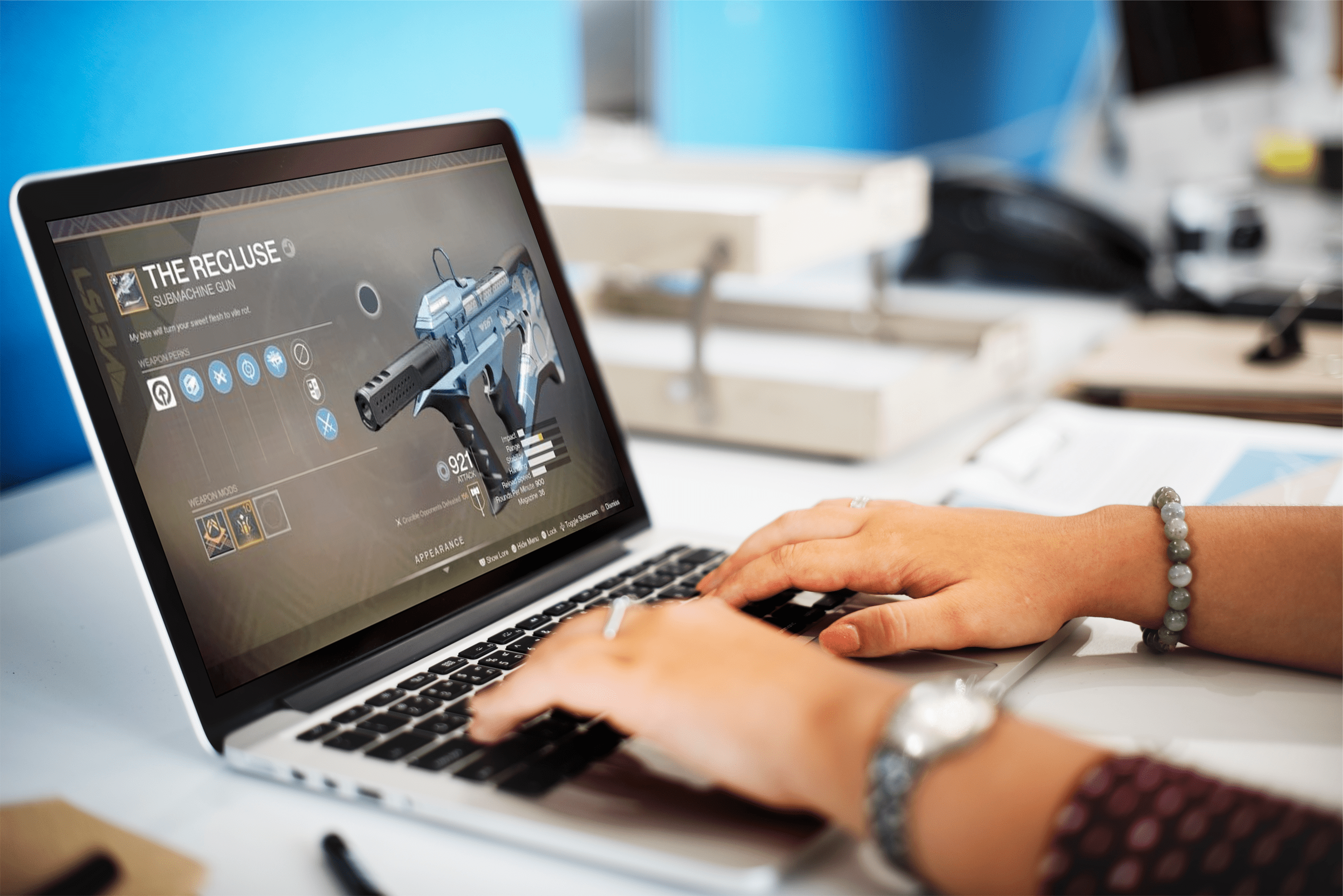Gli iPad sono dispositivi fenomenali per gli utenti più giovani. Indipendentemente dalla fascia di età, c'è qualcosa per tutti. Dall'istruzione all'intrattenimento, i dispositivi tablet sono diventati un articolo di punta per i bambini di tutto il mondo. Tuttavia, come qualsiasi dispositivo compatibile con Internet, ci sono degli svantaggi nel consentire a un bambino o un giovane di avere il regno libero di Internet.

Se ti stavi chiedendo come abilitare il controllo genitori su iPad, sei nel posto giusto. Continua a leggere e scopri come farlo, insieme ad alcuni suggerimenti e trucchi utili. Il controllo genitori può aiutare a tenere i tuoi figli lontani da contenuti inappropriati e anche a bloccare gli acquisti in-app.
Abilitare i Parental Control di iPad su iPadOS 12 e versioni successive
Apple sa quanto siano vitali i controlli parentali; quindi, li hanno personalizzati accuratamente per aiutare i genitori. In realtà abbiamo molto controllo sulle attività dell'iPad dei nostri figli grazie allo Screen Time di Apple e alle restrizioni sui contenuti. Per quelli di voi con iPad aggiornati, tuffiamoci.
I Parental Control sull'iPad possono trovarsi nella scheda Screen Time. Ecco come puoi abilitarli:
Apri l'app Impostazioni dalla schermata Home. Seleziona Tempo di utilizzo.

Puoi impostare un passcode con Usa passcode Screen Time. Inserisci un passcode di quattro cifre e confermalo. Ti consigliamo vivamente di abilitare questa opzione per un controllo extra, anche se non è necessario.
Quindi scegli Restrizioni di contenuto e privacy. Inoltre, prendi nota di alcune delle altre opzioni in questo screenshot. Li esamineremo tra un momento.

Quando richiesto, inserisci il passcode che hai appena creato. Abilita il contenuto e le restrizioni sulla privacy toccando il dispositivo di scorrimento. Diventerà blu quando è acceso, altrimenti è grigio.

È così che abiliti i controlli parentali di base sull'iPad. Tuttavia, è necessario personalizzarli. Mentre sei sulla stessa pagina (Contenuto e Restrizioni sulla privacy), puoi personalizzare il controllo genitori.
Basta toccare "Restrizioni di contenuto e privacy per visitare la pagina di personalizzazione". Da qui puoi bloccare contenuti espliciti, app e persino funzionalità dei motori di ricerca. Quest'ultimo potrebbe non sembrare un grosso problema, ma se hai bloccato l'app YouTube, tuo figlio può facilmente recuperarlo con una rapida ricerca.

Restrizioni sui contenuti e sulla privacy – Panoramica

Ci sono tre principali opzioni di controllo parentale nella pagina Restrizioni di contenuto e privacy.
Acquisti su iTunes e App Store: un'opzione autoesplicativa. Impedisce a chiunque non conosca il passcode di effettuare acquisti, eliminare o installare app sull'iPad.
App consentite: anche questa opzione è facile da capire. Puoi limitare la visualizzazione di determinate app nella schermata Home dell'iPad come se non esistessero.
Restrizioni del contenuto: questa opzione è piuttosto ordinata. Ti consente di bloccare determinati contenuti dall'iPad. Puoi bloccare siti Web espliciti, film con classificazione R, musica, ecc.
La sezione Privacy in basso ha molte altre fantastiche opzioni di personalizzazione. Puoi disabilitare l'uso di Bluetooth, Microfono, Foto, Condivisione della posizione, ecc.
Sotto la scheda Privacy, puoi trovare la scheda Consenti modifiche. Qui puoi impedire a tuo figlio di accedere alle impostazioni, modificare le credenziali Apple e, soprattutto, modificare il passcode.
Condivisione in famiglia
Un altro strumento utile per monitorare e controllare l'attività dell'iPad di tuo figlio è la funzione Family Sharing. Tutto quello che devi fare è aggiungere il loro ID Apple al tuo nelle Impostazioni sotto il tuo telefono utilizzando il collegamento "Family Sharing".

Una volta terminato, puoi attivare "Chiedi di acquistare", "Condivisione degli acquisti" e "Tempo schermo".Chiedi di acquistare non solo impedisce a tuo figlio di acquistare app, ma significa anche che riceverai una notifica prima che scarichino app gratuite .

Abilitare il Parental Control dell'iPad su iOS11 e versioni precedenti
L'abilitazione del controllo genitori su iPad con iOS11 o sistemi operativi precedenti è leggermente diversa. Invece del menu Screen Time, devi utilizzare il menu Restrizioni.
Segui i passaggi per abilitare il controllo genitori su iPad meno recenti:
- Vai su Impostazioni, seguito da Generale e infine Restrizioni.
- Seleziona Scegli abilita restrizioni e conferma con il codice a quattro cifre.
- Tutti i controlli parentali sono raggruppati insieme nella pagina Restrizioni. Sposta il cursore su ciascuna opzione per abilitarla o disabilitarla.

Le principali opzioni di controllo parentale qui includono acquisti in-app, impostazioni sulla privacy, restrizioni sui contenuti e blocco delle app. Considera attentamente tutte queste opzioni e quali vuoi abilitare.
Non c'è un modo giusto o sbagliato su questo. Puoi scegliere tutti i controlli parentali che ritieni adatti a tuo figlio o anche a un membro anziano della famiglia.

Gestione del controllo genitori
In base all'esperienza, i controlli parentali non sono qualcosa che imposti e dimentichi. La generazione più giovane di oggi è molto più determinata ed esperta di tecnologia quando si tratta di bypassare i controlli che hai impostato. I controlli parentali su tutta la linea non sono a prova di proiettile. È una buona idea fare un controllo periodico per assicurarti che i controlli parentali siano ancora intatti se hai un bambino particolarmente determinato. Se siamo onesti, ci sono tonnellate di video TikTok da soli che aspettano di mostrare a tuo figlio come aggirare i controlli (e molti altri su YouTube).
Utilizzi il controllo genitori sui tuoi dispositivi? Se sì, quali lasci accesi e quali disabiliti? Sentiti libero di parlare della tua esperienza con l'app Parental Control dell'iPad nella sezione commenti qui sotto.